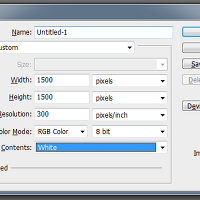오래간만에 바탕화면 하나~
튜토도 같이 해서 올려 보아요~
이번 강좌는 말이 지드래곤 배경만들기이지 여러가지 작업법이 들어간 소스라고 생각 하시면 됩니다.
그럼 시작해 보겠습니다.
배경을 만들기 위해서
새로운 레이어를 만들어서 클라우들 줍니다.
다음 필터-노이즈-에드 노이즈 에서 위와 같이 많은 값을 줍니다.
다음 필터에서 드라이 브러시
다시한번 에드 노이즈
다시 필터에서 아티스틱에서 페인트 덥스
필터-브러시 스트로크에서 스플래터를 주면 멋진 그런지 스타일의 맵이 완성됩니다.
여기서 아래와 같이 셀렉트 옵션을 주신 후
화이트만 선택이 되는데 선택 된 것을 주시면 아래와 같이 찌꺼기인 grunge 느낌만 남게 됩니다.
이제 여기서 지드래곤의 사진을 가지고 와서 주변을 정리해서 깔끔하게 만들어 줍니다.
다음 ctrl+shift+u를 눌러서 흑백화 시킵니다.
다음 원본을 복사해서 위로 올린다음 모드를 멀티플라이로 변경 후
ctrl+m으로 커브를 극단적으로 줍니다.
그러면 화면과 같이 거친 느낌이 살아나고 포스터 같은 느낌을 줍니다.
이제 필요한 느낌인 스피커를 물어물어 물어옵니다.;;;
구글 잘 뒤지면 나와용~
다음 구겨진 종이 레이어를 가지고 와서
인물에 맞게 잘 잘라줍니다.
다음 백에 칼라를 넣어주고 아까 만들었던 그런지를 넣어준후 모드와 투명도를 변경하면 칼라에 맞춰서 거친 느낌을 주게 됩니다.
다음 셀렉트로 대충 모양을 아무렇게나 만들어 주시고 shift+f6 으로 영역을 페더 시켜주시고
Q를 누르시면 퀵마스크 모드로 변경 됩니다.
선택되어진 곳을 제외한 부분이 핑크화 되죠. 이제 여기서 filter- pixelate- color haftone 을 줍니다.
적당한 값을 주시면 아래와 같이 되게 됩니다.
레트로 느낌을 주기 위함이죠
다시 Q를 눌러서 선택영역을 컬러를 채워서 모드를 바꿔주면 아래와 같이 만들어 집니다.
위와 같은 방법으로 몇군데 더 만들어 주었씁니다.
너무 밋밋한거 같으니 레이어를 새로 만들고 음표를 만들어서 아래같이 데코를 해 주었습니다.
또 나머지 가지고 있는 소스들을 가지고 와 이렇게 모드를 변경 시켜주시고 배치 시켜주면 완성~
이번엔 좀 급하게 하게 되네용~
아무래도 회사에서 하다보니
'포토샵 튜토 > 포토샵 튜토' 카테고리의 다른 글
| [포토샵 강좌]포토샵으로 타임머신 아이콘 만들기 (0) | 2013.05.06 |
|---|---|
| [포토샵 강좌] 포토샵으로 고수 사진에 파이어 라인 만들기 (0) | 2013.04.30 |
| [포토샵 강좌] 포토샵으로 나무 무늬 재질 만들기 (0) | 2013.04.25 |
| [포토샵 강좌]포토샵으로 웹 아이콘 만들어 보기 (0) | 2013.04.13 |
| [포토샵 강좌]포토샵으로 만든 아기자기한 판타지나이트 (0) | 2013.04.12 |


























 g-.rar
g-.rar